Se utilizzi un gestore di password, l’accesso al tuo vault è quasi sempre limitato da un master password . La tua password principale ti accede al servizio online e decrittografa i dati del vault. Ovviamente, un account così sensibile deve scegliere una password unica, efficace e lunga . Questo, tuttavia, può diventare fastidioso da digitare. Questo sarà particolarmente vero se imposti il blocco del vault dopo un breve periodo di inattività, poiché dovrai digitarlo molto.
Bitwarden offre due metodi di sblocco alternativi per l’estensione del browser. È possibile configurare un PIN di sblocco o abilitare lo sblocco biometrico sui dispositivi con hardware di supporto. Prima di abilitare una di queste opzioni, è importante capire che funzioneranno solo per sbloccare il tuo vault, non per accedervi.
Suggerimento : nel caso in cui la distinzione tra accesso e sblocco non sia chiara. L’accesso avviene quando si utilizza il proprio indirizzo e-mail e la password principale per autenticarsi su Bitwarden, scaricare i dati crittografati e decrittografarli. Sblocca è dove i tuoi dati vault sono già archiviati sul tuo dispositivo. Devi solo fornire la tua password principale per verificare la proprietà e utilizzare la chiave di decrittazione in memoria da quando hai effettuato l’accesso. Lo sblocco del tuo vault non richiede una connessione Internet, mentre l’accesso lo richiede. Poiché la chiave di decrittografia è già archiviata in memoria, è possibile utilizzare metodi di autenticazione alternativi per sbloccare il vault.
Come sbloccare l’estensione del browser Bitwarden con un codice PIN
Per abilitare l’accesso tramite codice PIN nell’estensione del browser Bitwarden, è necessario aprire il riquadro dell’estensione. Per farlo, fai clic sull’icona dell’estensione Bitwarden, quindi passa alla scheda delle impostazioni. Nella sezione”Sicurezza”, seleziona la casella di controllo”Sblocca con PIN”.
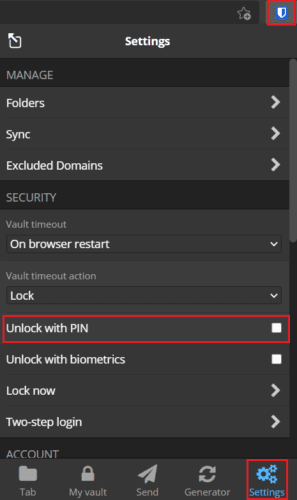
Dopo aver spuntato la casella di controllo, apparirà un popup che ti chiederà di inserire il codice PIN che desideri utilizzare. Non ci sono limitazioni di caratteri sul tuo PIN; puoi usare caratteri speciali se lo desideri. Vedrai anche la casella di controllo preselezionata con l’etichetta”Blocca con password principale al riavvio del browser”. Se lasci questa opzione selezionata, dovrai utilizzare la tua password principale per sbloccare il tuo vault se riavvii il browser. Se lo disabiliti, puoi continuare a utilizzare il codice PIN. Fare clic su”Invia”per abilitare lo sblocco del codice PIN.
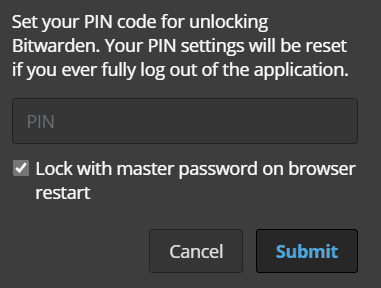
Una cosa da notare è che quando esci completamente dall’estensione del browser, l’impostazione del codice PIN verrà reimpostata e disabilitata. Dovrai riattivare manualmente la funzione se desideri utilizzarla di nuovo. Ciò non si applica se è necessario utilizzare la password principale per sbloccare il vault dopo il riavvio del browser, poiché questa è ancora solo un’azione di sblocco.
Come abilitare gli sblocchi biometrici
Gli sblocchi biometrici richiedono l’installazione della versione desktop autonoma dell’app Bitwarden. Supporta qualsiasi hardware compatibile con Windows Hello o Touch ID su MacOS. Per abilitare gli sblocchi biometrici nell’estensione del browser, è necessario prima installare l’app desktop autonoma, accedere, abilitare il supporto biometrico e abilitare l’integrazione del browser. I browser basati su Chromium sono gli unici a supportare attualmente la funzione.
Dopo aver configurato l’app desktop, apri le impostazioni dell’estensione del browser, quindi seleziona l’opzione”Sblocca con dati biometrici”. È possibile che venga richiesto di consentire al browser l’autorizzazione a”comunicare con applicazioni native cooperanti”. Questa autorizzazione è sicura da usare. Abilita solo l’autenticazione biometrica.
Suggerimento : se non desideri consentire l’autorizzazione, non è necessario; è opzionale. Tuttavia, non sarai in grado di utilizzare la biometria per sbloccare l’estensione del browser senza di essa.
Ora puoi vedere l’opzione”Sblocca con dati biometrici”nel riquadro delle estensioni.
Nota : se non vedi ancora l’opzione, potresti dover concedere all’estensione l’autorizzazione ad accedere agli URL dei file. Per farlo, accedi al gestore delle estensioni del tuo browser (ad es. Chrome://extensions), fai clic sull’estensione Bitwarden, quindi abilita l’impostazione.
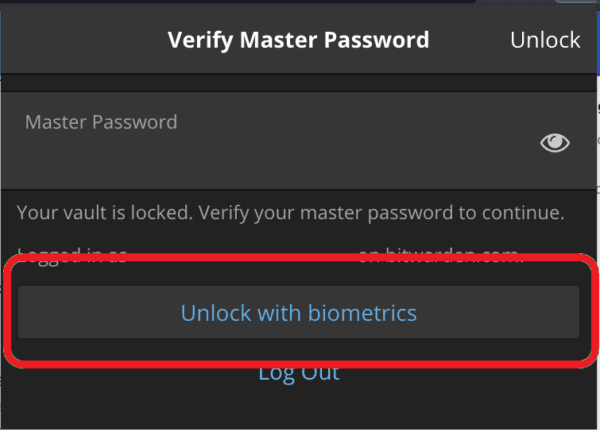
I codici PIN e i dati biometrici sono due comode opzioni di sblocco che significano che non devi utilizzare la tua password principale completa per sbloccare la cassaforte. Seguendo i passaggi di questa guida, puoi abilitare il PIN e lo sblocco biometrico per l’estensione del browser Bitwarden.

